- FAR: Changing Tides זמין במחשבים ובבקרים שונים, אבל נראה שהשניים לפעמים לא עובדים כמצופה.
- בשלב הראשון, תצטרך להשתמש בכבל USB אחר ולנתק/לחדש את הבקר.
- מכיוון שבעיה זו יכולה להתרחש עקב מכשירים מיושנים, הקפד לעדכן את המסוף שלך.
- אם הבקר שלך לא עובד בזמן שאתה מנסה לשחק ב-FAR: Changing Tides, נסה לפנות שטח דיסק.
![הבקר שלי לא עובד עם FAR: Changing Tides [תיקון]](/f/7aab909d103eecdbaaae9c5a38c68aea.jpg)
איקסהתקן על ידי לחיצה על הורד את הקובץ
תוכנה זו תשמור על מנהלי ההתקנים שלך ופועלים, ובכך תשמור עליך מפני שגיאות מחשב נפוצות ומכשלי חומרה. בדוק את כל מנהלי ההתקנים שלך עכשיו ב-3 שלבים פשוטים:
- הורד את DriverFix (קובץ הורדה מאומת).
- נְקִישָׁה התחל סריקה כדי למצוא את כל הדרייברים הבעייתיים.
- נְקִישָׁה עדכן דרייברים כדי לקבל גרסאות חדשות ולהימנע מתקלות במערכת.
- DriverFix הורד על ידי 0 הקוראים החודש.
FAR: Changing Tides הוא אחד ממשחקי הווידאו הטובים ביותר בכל מה שקשור לחוויות מפרש הרפתקני והוא גם רב תכליתי.
בעניין זה, יצירת המופת הזו זמינה הן עבור מעריצי המחשב והבקר (כגון מהדורות PlayStation, Xbox או Nintendo Switch).
לרוע המזל, נראה שלפעמים הבקרים של השחקנים אינם פועלים כאשר מנסים להפעיל את FAR: Changing Tides.
זוהי שגיאה די נפוצה בעולם המשחקים הכולל, כך שתמיד יש פתרונות לתקן אותה בקלות והמדריך של היום יהיה התמיכה העיקרית שלך.
מה לעשות אם הבקר שלי לא עובד עם FAR: Changing Tides?
1. נתק את הבקר ואז חבר אותו מחדש
במקרה שהבקר שלך לא עובד בזמן הפעלת FAR: Changing Tides, הדבר הראשון שצריך לעשות הוא לנסות לנתק ולחבר מחדש את המכשיר למחשב או שהצג משויך אליו.
2. השתמש בכבל USB אחר
אם אתה משתמש בבקר קווי, כבל USB שבור יכול להיות הגורם לבעיות הקשורות.
טיפ מומחה: קשה להתמודד עם כמה בעיות במחשב, במיוחד כשמדובר במאגרים פגומים או קבצי Windows חסרים. אם אתה נתקל בבעיות בתיקון שגיאה, ייתכן שהמערכת שלך שבורה חלקית. אנו ממליצים להתקין את Restoro, כלי שיסרוק את המכשיר שלך ויזהה מה התקלה.
לחץ כאן כדי להוריד ולהתחיל לתקן.
במונחים אלה, אנו ממליצים לנסות כבל ללא בעיה ולבדוק אם הבעיה נפתרה.
3. עדכן את הבקר שלך
3.1 PS4
- ודא שהחיבור בין ה-PS4 שלך לאינטרנט יציב.
- עכשיו, נווט אל הגדרות PS4.
- לחץ על עדכון תוכנת מערכת.

- הקש על איקס לַחְצָן.
- תקבל הודעה המודיעה לך אם הגרסה האחרונה של מסוף המערכת שלך כבר הותקנה.
- אחרת, ההודעה תודיע לך שאתה צריך לשדרג את המערכת שלך. כדי להתקין אותו, לחץ על שדרג עכשיו.
3.2 PS5
- לִפְתוֹחַ הגדרות.
- לך ל מערכת.

- בקטע תוכנת מערכת, לחץ על עדכוני תוכנת מערכת והגדרות.

- בחר את סוג העדכון שברצונך לבצע.
- הקלק על ה עדכון לחצן, ואז המתן עד שהקונסולה שלך תתעדכן ותופעל מחדש.

3.3 Xbox
- ודא שהקונסולה שלך מחוברת לאינטרנט ולאחר מכן לחץ על כפתור Xbox כדי לפתוח את המדריך.
- בחר פרופיל ומערכת (סמל חשבון).
- לך ל הגדרות.
- בחר מערכת.

- נווט אל עדכונים והורדות.

- בחר לעדכן את הקונסולה.
3.4 Nintendo Switch
- לך אל בית תפריט ולאחר מכן בחר הגדרות מערכת.
- נווט אל מערכת מקטע, ולאחר מכן הגדר את תוכנת עדכון אוטומטי אפשרות ל עַל.
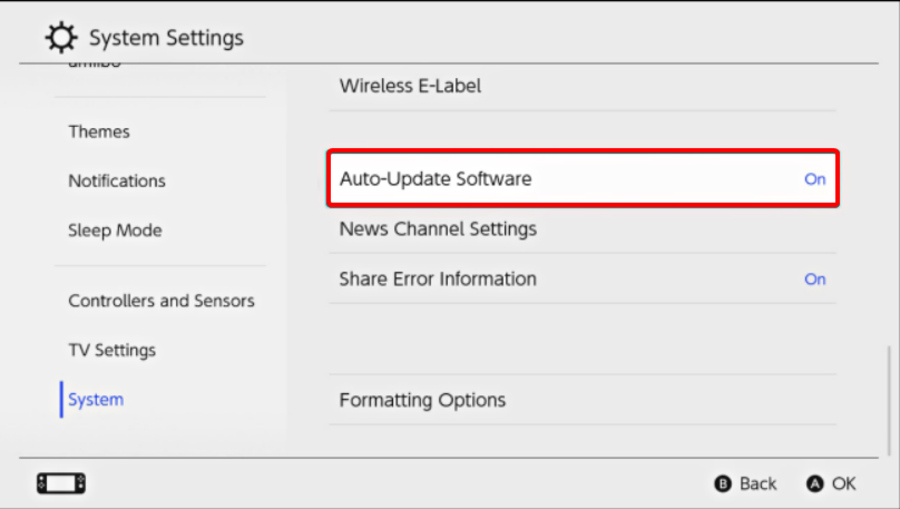
- המערכת שלך תוריד עדכונים באופן אוטומטי.
- שחרור גרסאות הדור הבא של The Witcher 3: The Wild Hunt נדחה שוב
- תיקון: אירעה שגיאה בתקשורת עם שרתי Steam
- בדוק את הערות התיקון של Tiny Tina's Wonderlands
- האם הורדת ה-Steam שלך איטית? הנה התיקון!
4. נקה קצת מקום בדיסק
4.1 PS4
- פתח את פלייסטיישן 4הגדרות.
- גלול מטה אל ניהול אחסון מערכת.

- כעת, תוכל לראות את חלוקת שטח הדיסק וכמה מקום פנוי יש לך.
- במקרה שלא נראה שיש מספיק מקום, ודא שאתה מנקה כמה נתונים שנשמרו מהבקר שלך.
- כדי לעשות זאת, חזור אל שלך הגדרות תפריט, ובחר את ניהול נתונים שמורים באפליקציה סָעִיף.

- בחר מה שאתה רוצה לנקות.

- לחץ על לִמְחוֹק.
4.2 PS5
- לִפְתוֹחַ PS5הגדרות.
- נווט אל אִחסוּן.

- שם, תוכל לראות את שניהם אחסון קונסולה וה אחסון מורחב.
- לחץ על כל אחד מהם ובדוק את שטח הדיסק הפנוי.
- אם אין לך מספיק, ודא שאתה מוחק נתונים שמורים אחרים.
- כדי לעשות זאת, חזור אל שלך הגדרות PS5, נווט אל נתונים שמורים והגדרות משחק/אפליקציה.

- לבחור מ נתונים שמורים (PS5) אוֹ נתונים שמורים (PS4).
- בחר אחסון קונסולה.
- לחץ על לִמְחוֹק.
- סמן את התיבה שליד הקבצים שברצונך למחוק ובחר מחק.
4.3 Xbox
- לחץ על לחצן ה-Xbox בבקר שלך כדי לפתוח את המדריך.
- בחרפרופיל ומערכת.
- לך להגדרות.
- בחרמערכת.

- נווט אלאִחסוּן.

- עלנהל התקני אחסוןמסך, בחר:נקה משחקים שמורים מקומיים.
- פעולה זו מוחקת משחקים שנשמרו בכונן הקשיח שלך, אך הם עדיין יישמרו בענן.
4.4 Nintendo Switch
- לך אלהגדרות Nintendo Switch.
- גלול מטה אלניהול נתונים.

- בחרניהול תוכנה.

- כעת, אתה אמור להיות מסוגל לראות את רשימת המשחקים שלך, ממוינת לפי כמות המקום שהם תופסים בקונסולה שלך.
- אתה יכול לפנות מקום ב זיכרון מערכת באמצעות נהל שמירת נתונים/צילומי מסך.
- זכור שניתן לאחסן נתוני תוכנה (כולל תוכנות שהורדת, עדכוני תוכנה וצילומי מסך) ב- זיכרון מערכת או א כרטיס מיקרו אס די.
הבקר שלך עלול לפעמים לא לעבוד כשמנסים לשחק FAR: Changing Tides בגלל שטח דיסק קטן.
במקרה זה, תמיד מומלץ לנקות את המכשיר ולמחוק את כל הנתונים השמורים שאינם חשובים לך.
5. אפס את הבקר שלך או בנה מחדש את מסד הנתונים שלו
5.1 PS4 ו-PS5
- כבה את הבקר ולאחר מכן לחץ והחזק את הלחצן כּוֹחַ לַחְצָן.
- שחרר את הכפתור לאחר שתשמע את ה צפצוף שני.
- לPS4, תצטרך לחבר את הבקר שלך באמצעותיו אס בי, ולאחר מכן בחר בנייה מחדש של מסד נתונים.

- לPS5, כעת תתחיל לתוך מצב בטוח. חבר את הבקר שלך עם הכבל, ואז רד ובחר נקה מטמון ובנה מחדש מסד נתונים.

- לאחר מכן, לחץ על בנייה מחדש של מסד נתונים, ואילך בסדר.
5.2 Xbox
- החזק את כּוֹחַ לחצן עד שהוא נכבה.
- הפעל אותו על ידי לחיצה על לחצן ההפעלה והמתן לשני צפצופים מהירים.
- שחרר את הכפתור ואתה תופנה אוטומטית אל התאוששות תַפרִיט.
- מכאן, אתה יכוללשחזר את מערכת הקבצים או לבנות מחדש את מסד הנתונים.
5.3 Nintendo Switch
- בעוד קונסולת ה-Nintendo Switch כבויה, החזק את הלחצן הגברה והורדת עוצמת הקול כפתורים.
- הקש על כּוֹחַ לַחְצָן.
- המשך להחזיק את עוצמת קול מעלה ומטה לחצנים עד ל התאוששות התפריט נפתח.
-
שם, בחר אתחל את המסוף מבלי למחוק נתוני שמירה.

לעת עתה, אלו הפתרונות היעילים ביותר שתוכלו לנסות אם הבקר שלכם לא עובד בזמן שאתם מנסים לשחק ב-FAR: Changing Tides. עד שנגיע עם תיקונים נוספים, ההמלצות לעיל יטפלו במכשיר שלך.
כמו כן, אנו מודעים לעובדה כי בקר PS4 לא תמיד מתחבר למחשב. בעיה זו מעצבנת ביותר מכיוון שאינך יכול להשתמש בבקר כלל ועם זאת היה סמוך ובטוח שיש לנו כמה פתרונות פשוטים שתוכל ליישם.
האם אתה מתמודד עם שאלות נוספות? אל תהססו לשתף אותם על ידי השארת תגובה בסעיף למטה.
 עדיין יש בעיות?תקן אותם עם הכלי הזה:
עדיין יש בעיות?תקן אותם עם הכלי הזה:
- הורד את כלי תיקון המחשב הזה מדורג נהדר ב-TrustPilot.com (ההורדה מתחילה בעמוד זה).
- נְקִישָׁה התחל סריקה כדי למצוא בעיות של Windows שעלולות לגרום לבעיות במחשב.
- נְקִישָׁה תקן הכל כדי לתקן בעיות עם טכנולוגיות פטנט (הנחה בלעדית לקוראים שלנו).
Restoro הורד על ידי 0 הקוראים החודש.


